

原理图到layout的设计输出
描述
1.原理图模块布局;
2.原理图全局注解与检查对应;
3.导入与单板机械设计;
原理图模块布局
在每个模块电路下面都放上对应说明的字符串注解后,在原理图设计的右上角找到放置线,沿着原理图边框放置线,并把每个对应模块分割开即可。原理图模块布局的设计便于在一个大的系统工程原理框图中寻找分类模块电路,增加原理图的可读性,同时也便于在后面的layout设计中提供便利。
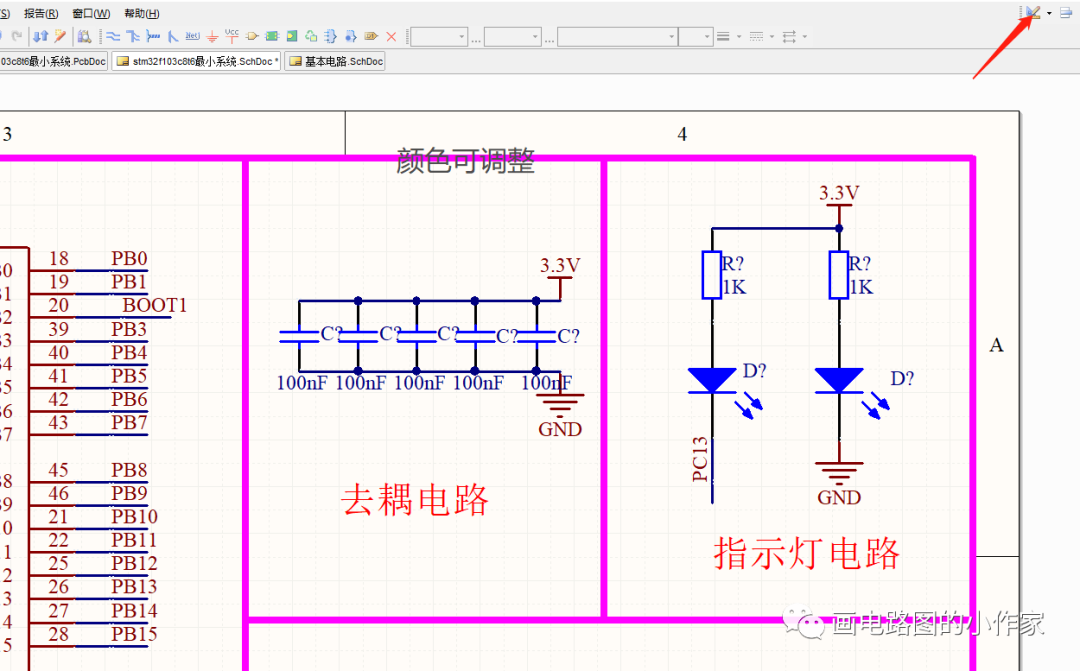
全局注解与检查
1.全局注解
模块化布局后编译整个工程后发现每个元器件下面都有一个红色的波浪线,这就需要进行下一步,全局注解了。
- 工具(T)——注解(A),左上选择注解顺序方向,选择任意你喜欢的即可;
- 中间更新更改列表—右下角接受更改创建RCO—进入生效更改—执行更改;
- 更改后的原理图还有对照之前的更改痕迹对照;
- 一键标注:t+n+y(英文输入法状态下)
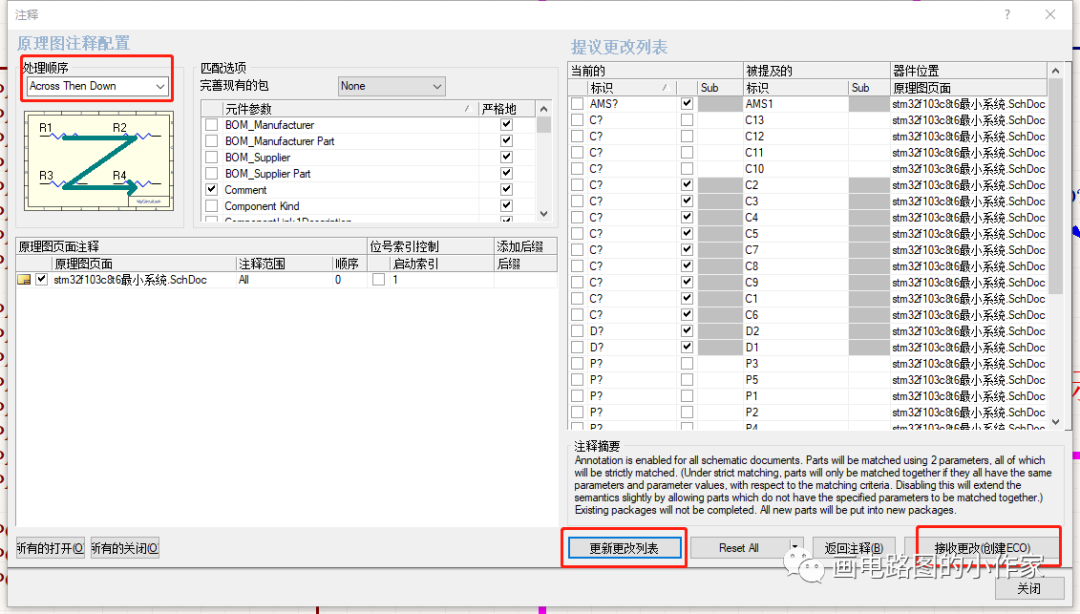

2.封装检查
封装检查是导入PCB前应该要有的一项检查工作,防止后面布线的时候才发现少了封装这样很尴尬的事情,所以也是一个良好的操作习惯吧。
- 工具(T)—封装管理器—元件列表;
- 快捷键:t+g
这里就能看到所有元器件的封装、标识等详细信息,表现的已经足够清晰了,比较实用。
这里我们检查时需要注意的几个点就是,该元器件有没有封装,以及对应的封装大小对不对,必要时重新去封装管理器里去测量相关尺寸参数。
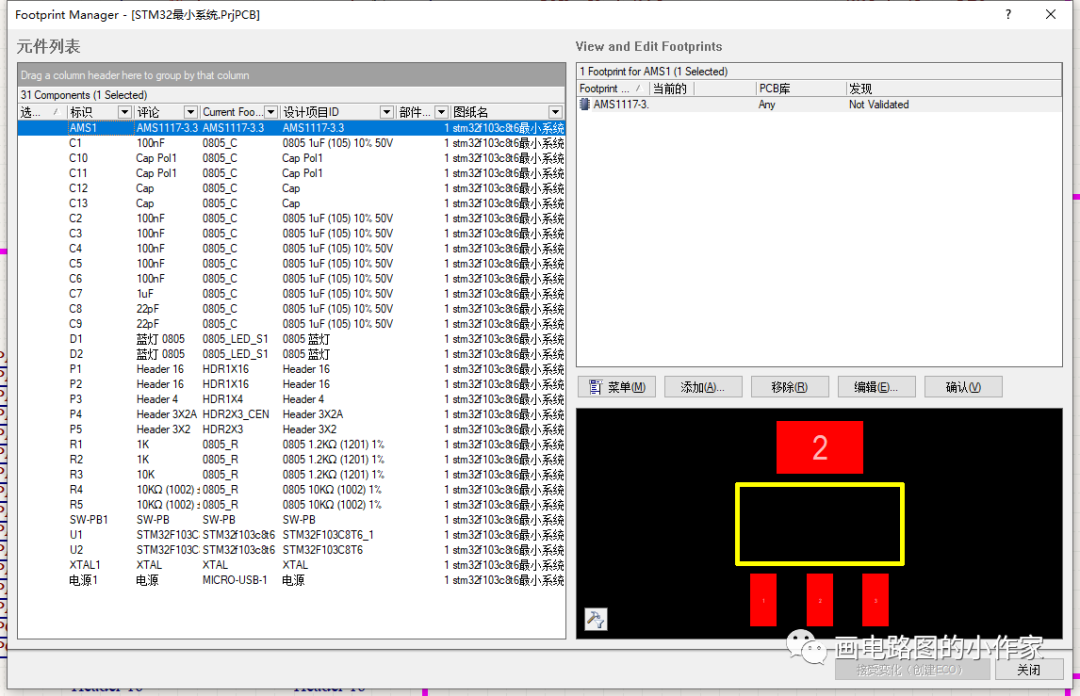
导入与板子形状
1.导入
导入在原理图和之前新建好的PCB工程状态下都可以执行:
- 原理图菜单——设计(D)——Update PCB Document
- 点击生效更改——显示OOXX——执行更改——显示OOOO
- 快捷键:自定义
注意,这不是在开车,执行更改后的状态栏就是这样显示滴
这个步骤很关键,因为这里直接决定原理图的设计质量,如果原理图的出现错误的话,这里的导入就会出现错误。
为了让大家引出注意,这里就举一个典型的实例,也是很多人会犯错的地方;
我们在之前的内容里有制作原理图库,比如原理图中的降压模块AMS1117芯片,它的标准原理图库是这样的:
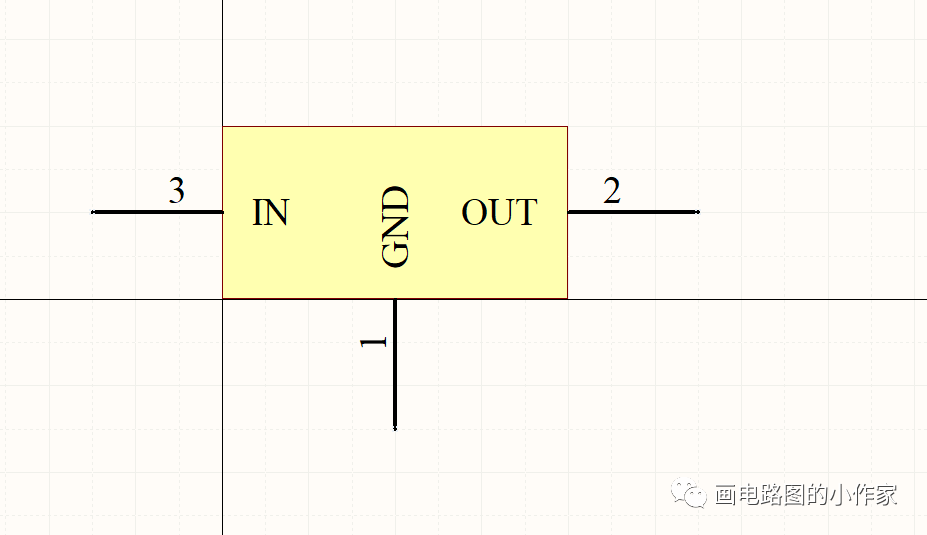
可是如果你设计成这样,是不是也没有半点违和感,特别是如果你把Pin 的标识隐藏掉的话,在视觉效果上真的是差不多的。
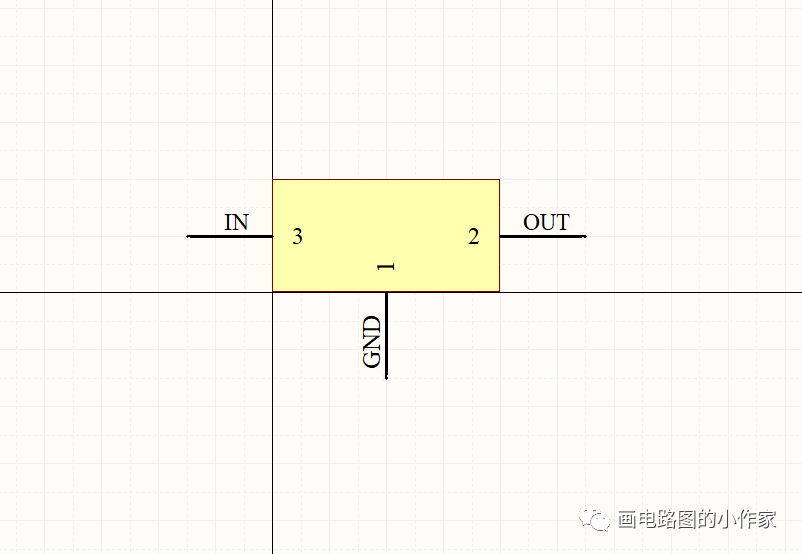
而且在这种设计下,在设计完成后的编译效果也是不会报错的。但是在导入的时候就会出错,在PCB飞线下软件是找不到对应封装的引脚的。我们来看导入后执行更改的情况。

可以看到这里是执行不了的,原因就在于我们在设计AMS1117的Pin脚时将标志和显示名字反了,修改后即可快乐执行通过。
另外在都无错误的情况下正常导入,在生效更改命令执行后同样还会在Add Pin to Nets栏之后出现XX,这个时候我们不必理会,直接执行更改即可。
执行更改后在生效更改就全部都是OO了。
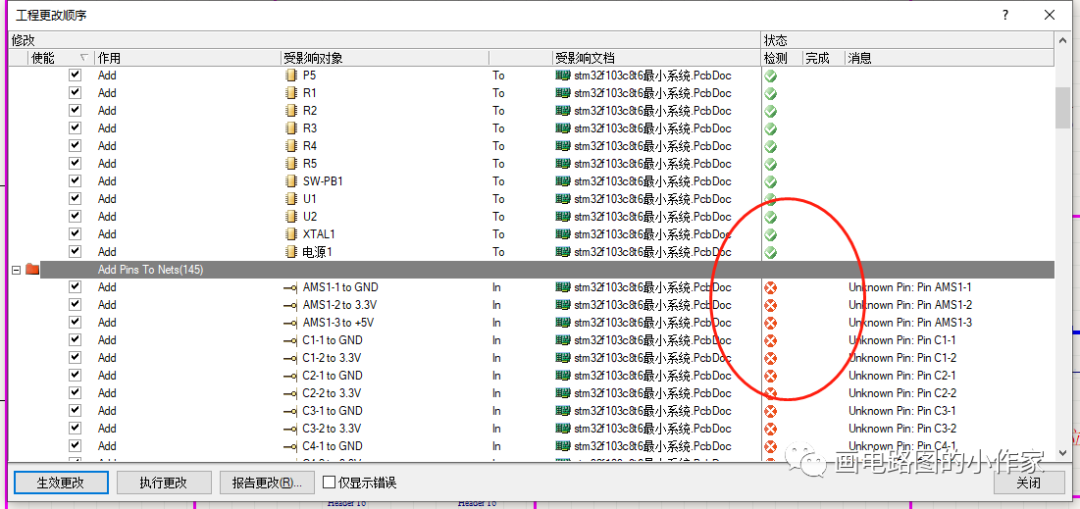
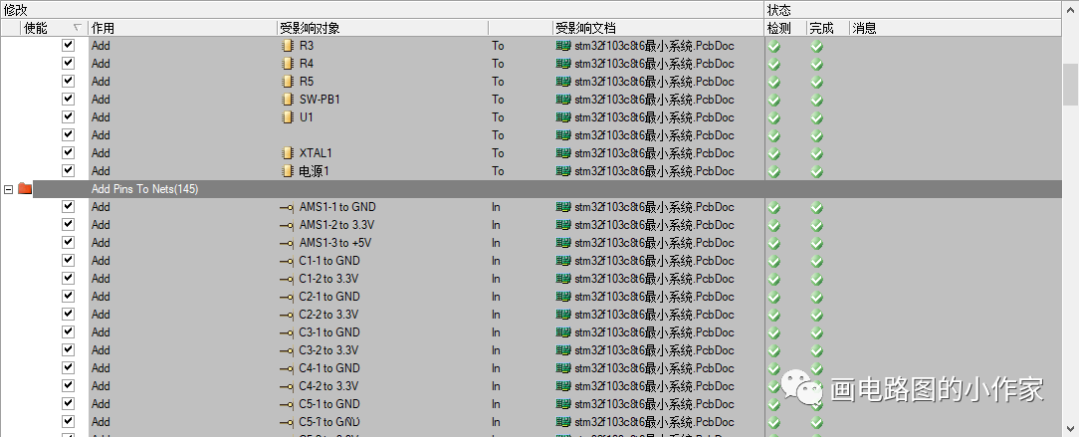
总结以上情况,除了出现库的设计错误难以察觉的问题,还有以下几点容易发生的错误供大家查验:
- 没有添加库到工程里(这种常见的错误可在库的安装目录下检查,一般分为安装库和已安装的集成库,安装库一般是额外的现场设计库,即在集成库中没有需要自己画的库,两种库都添加进去才不会错);
- 没有封装,这种在封装管理器中就可以查找,导入之前应该详细查看每个元器件是否有独立封装;
2.设计板子形状
导入后的在PCB设计框图里,可以看到黑色的区域就是实际板子的形状,而红色区域则是放置所有的元器件,红色的背景就是约束所有的元器件都需要在这个框图下设计,下面就进入到单板的机械层设计:
单板的机械设计需要和结构设计师对接,实现PCB单板的定位孔设计和外壳包装
- 选中删除红色约束背景,这个背景是默认生成的,不适应我们实际设计大小;
- 选择keep out层,在该层下画出layout设计区域,这里就定义个50×50mm的板子吧;
注:因为AD不同于Auto CAD画线时那么便捷,我们需要先设置栅格大小,将网格显示出来便于画线,栅格显示5mm即可。如果显示出的不是线是点的话,就需要在菜单工具栏—栅格管理器中选择点或者线条显示。
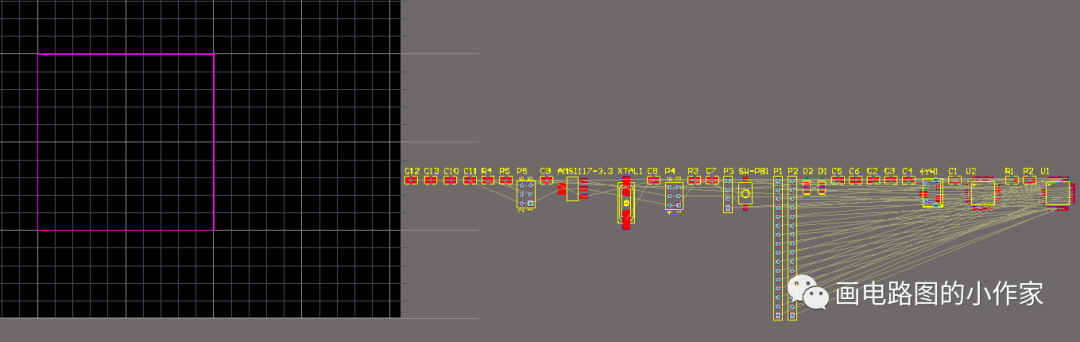
画出的区域明显要比实际的板子要小,首先选中我们刚刚画好的板子的四根线,点击设计——板子形状——按照选择对象定义即可。效果如下
利用这一技巧可以帮助我们设计出很多实用的板子形状。
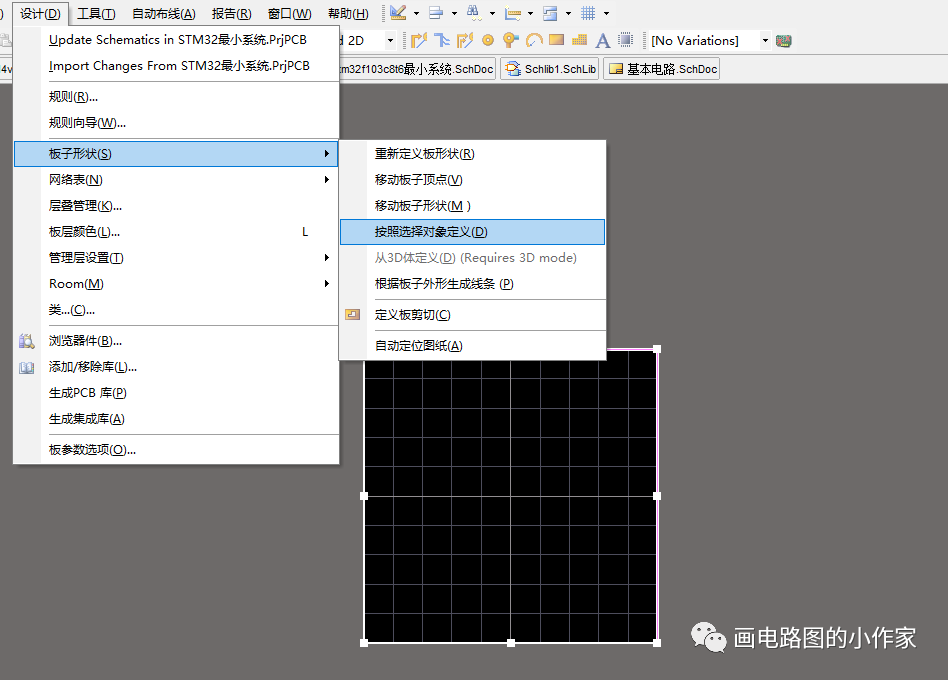
好了,必要的准备工作在这里就初步完成,下篇文章就详细介绍具体的layout过程。
-
PADS教程3:原理图绘制2023-07-26 700
-
ADC1443D-53D 评估板 原理图s&Layout2023-03-29 342
-
怎样才能让layout和原理图比较功能可以正常运行?2021-06-25 1654
-
如何将PCB原理图传递到版图2019-08-21 2651
-
OrCADCaptureCIS原理图设计教程2017-09-27 1425
-
求AD10的详细使用教程(包括线路原理图设计和PCB LAYOUT)2017-07-05 10722
-
将PCB原理图传递到版图设计的六大技巧2016-11-04 2593
-
RK616&RK618原理图详解及LAYOUT注意事项2016-03-14 6080
-
pcb layout转原理图设计难不难2014-10-28 6127
-
求助 pads logic中【拆开的元件】怎么ECO到layout中??】2014-05-04 2598
-
AD7123原理图/layout2013-11-15 2656
-
PADS Logic_Layout原理图与电路板设计2013-09-09 5751
-
pad中 logic 同步到layout中 报错的问题哪些需要关注2012-05-16 7484
-
单极性电压输出原理图2009-01-14 3271
全部0条评论

快来发表一下你的评论吧 !

